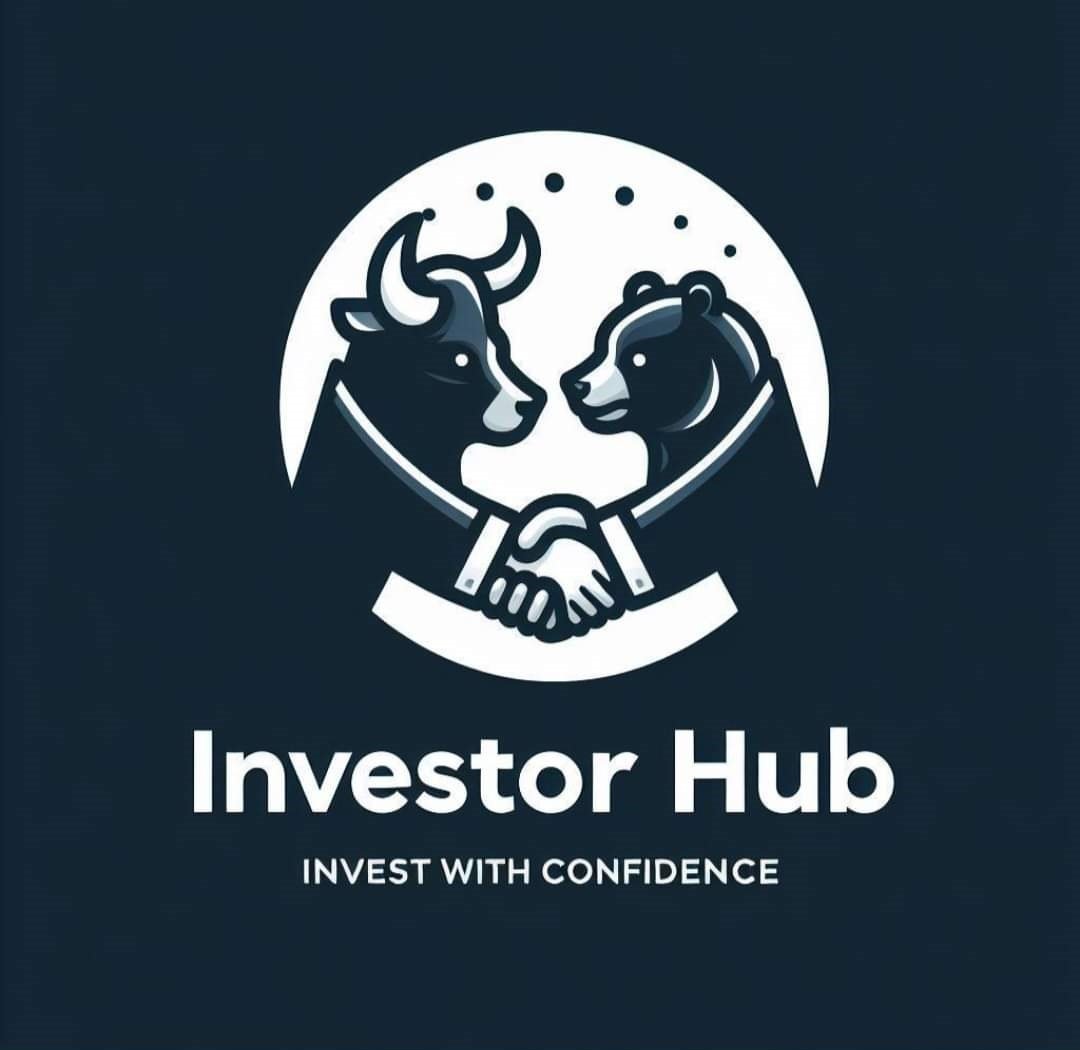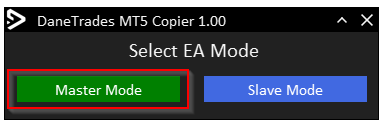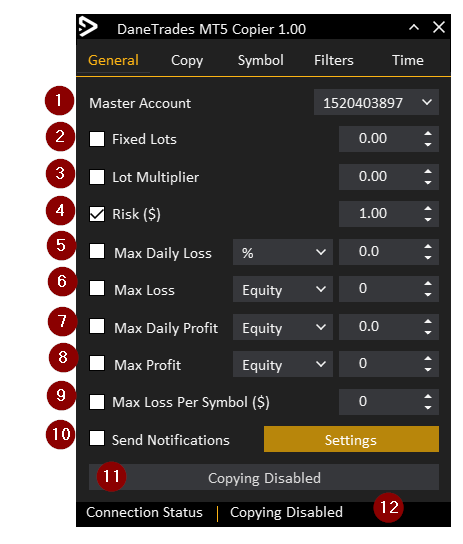วิธีการติดตั้งเดโม
- เปิดแพลตฟอร์ม MT4/MT5 เลือก ‘ไฟล์’ จากเมนูหลัก
- คลิกที่ ‘เปิดโฟลเดอร์ข้อมูล’ เพื่อเปิดแผงโฟลเดอร์ใหม่
- เลือกโฟลเดอร์ ‘MQL4/5’ ตามด้วยโฟลเดอร์ ‘Consultants’
- ลากและวาง (หรือคัดลอก) ไฟล์ EA ของคุณลงในโฟลเดอร์นี้
- รีสตาร์ท MetaTrader เพื่อให้การเปลี่ยนแปลงของคุณมีผล
คู่มือการตั้งค่าและผู้ใช้สำหรับ โคลนการค้าในพื้นที่ MT4 และ โคลนการค้าท้องถิ่น MT5
หากคุณต้องการคัดลอกระหว่างทั้ง MT4 และ MT5 คุณจะต้องซื้อสำเนา EA ทั้งสองชุด
ตั้งค่าบัญชีหลัก
ควรตั้งค่าบัญชีหลักก่อน
หากเป็นครั้งแรกที่รัน EA บน Grasp นี้ บัญชีดังกล่าวจะถูกเพิ่มลงในรายการบัญชีหลัก
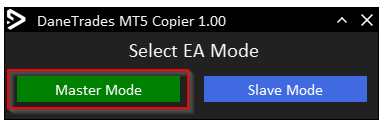
- เรียกใช้ EA และเลือกโหมด Grasp
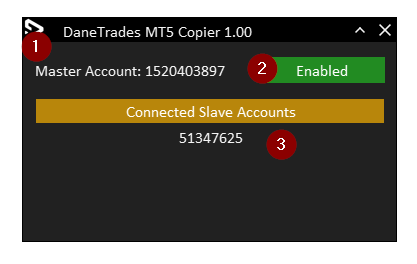
- หมายเลขบัญชีหลักที่ EA เชื่อมโยงอยู่
- เลือกเปิดใช้งานเพื่อเปิดการคัดลอก
- บัญชีสเลฟที่เชื่อมต่อแล้ว ที่นี่คุณจะเห็นสเลฟที่เปิดอยู่ในปัจจุบัน
ตั้งค่าบัญชีทาส
ควรตั้งค่าบัญชี Slave หลังจากที่เชื่อมต่อ Grasp แล้ว
หากบัญชีหลักไม่ได้ทำงาน คุณอาจไม่เห็นบัญชีนั้นในรายการบัญชีหลัก เปิดบัญชีหลักและรีสตาร์ท EA ของ Slave
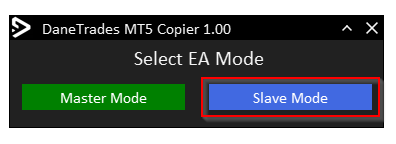
- เรียกใช้ EA และเลือกโหมด Slave
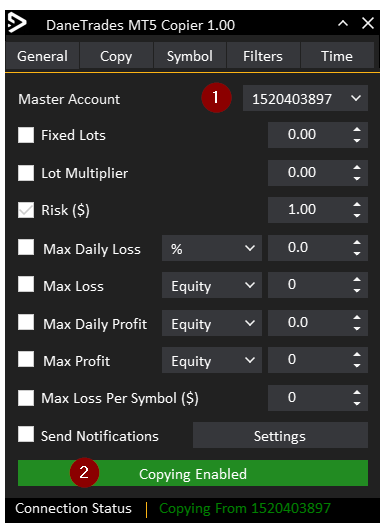
- เลือกบัญชีหลักที่คุณต้องการคัดลอกจากรายการดรอปดาวน์
- เปิดการคัดลอกโดยเลือกปุ่มคัดลอก
ขณะคัดลอก อินเทอร์เฟซ EA จะถูกปิดใช้งาน หากต้องการเปิดใช้งานอีกครั้ง ให้หยุดการคัดลอกก่อน
การตั้งค่าทั่วไป
- แสดงรายการบัญชีหลัก
- ล็อตคงที่ – หากคุณต้องการให้คัดลอกการซื้อขายทุกครั้งโดยใช้ล็อตคงที่ ให้เลือกตัวเลือกนี้
- ตัวคูณล็อต – หากตั้งค่าตัวคูณล็อตเป็น 1 หมายความว่าขนาดล็อตจะถูกคัดลอกเหมือนกับที่อยู่ในบัญชีหลักทุกประการ หากตั้งค่าเป็น 0.5 ขนาดล็อตจะเป็นครึ่งหนึ่งของ ผู้เชี่ยวชาญ บัญชี ถ้าตั้งเป็น 2 ขนาดล็อตจะสองเท่าของ ผู้เชี่ยวชาญ บัญชี หากคุณมีเงิน 10,000 ผู้เชี่ยวชาญ บัญชีและคุณกำลังคัดลอกไปยังบัญชี Slave 1,000 ซึ่งน้อยกว่า 10 เท่า ดังนั้นตัวคูณล็อตควรตั้งเป็น 0.1 เพื่อให้มีความเสี่ยงเท่าเดิม
- ความเสี่ยง ($) – ตั้งค่าไว้เป็นค่าเริ่มต้น ตั้งค่าความเสี่ยง % ตามยอดคงเหลือในบัญชีทาส
- การสูญเสียสูงสุดต่อวัน – รวมการซื้อขายที่ปิดแล้วและการซื้อขายที่เปิดอยู่ และสามารถตั้งค่าเป็นเปอร์เซ็นต์ของบัญชีหรือมูลค่าเงิน ($) เมื่อถึงการสูญเสียนี้ในวันนั้น การซื้อขายทั้งหมดจะถูกปิดลง จะไม่มีการคัดลอกการซื้อขายเพิ่มเติมไปยัง MatchTrader การสูญเสียสูงสุดต่อวันจะถูกรีเซ็ตเมื่อสิ้นสุดวันซื้อขายและผูกไว้กับเวลาของโบรกเกอร์
- การสูญเสียสูงสุด – ตั้งค่าการสูญเสียสูงสุดตามมูลค่าสุทธิหรือยอดคงเหลือที่ระบุ ตัวอย่างเช่น ขนาดบัญชี = 50,000 ดอลลาร์ และค่าการสูญเสียสูงสุด = 45,000 ดอลลาร์ เมื่อบัญชีมีสินทรัพย์สุทธิหรือยอดคงเหลือถึง 45,000 ดอลลาร์ การซื้อขายทั้งหมดจะถูกปิด
- กำไรสูงสุดต่อวัน – รวมการซื้อขายที่ปิดแล้วและการซื้อขายที่เปิดอยู่ และสามารถตั้งค่าเป็นเปอร์เซ็นต์ของบัญชีหรือมูลค่าเงิน ($) เมื่อถึงกำไรสำหรับวันนั้น การซื้อขายทั้งหมดจะถูกปิดลง จะไม่มีการคัดลอกการซื้อขายเพิ่มเติมไปยัง Slave กำไรสูงสุดต่อวันจะถูกรีเซ็ตเมื่อสิ้นสุดวันซื้อขายและผูกกับเวลาของโบรกเกอร์
- กำไรสูงสุด – กำหนดกำไรสูงสุดตามมูลค่าสุทธิหรือยอดคงเหลือที่ระบุ ตัวอย่างเช่น ขนาดบัญชี = 50,000 ดอลลาร์ และมูลค่ากำไรสูงสุด = 55,000 ดอลลาร์ เมื่อบัญชีทาสมีสินทรัพย์หรือยอดคงเหลือถึง 55,000 ดอลลาร์ การซื้อขายทั้งหมดจะถูกปิด
- การสูญเสียสูงสุดต่อสัญลักษณ์ – ตั้งค่าการสูญเสียสูงสุดต่อการซื้อขาย หากการซื้อขายถึงค่านี้ การซื้อขายจะถูกปิด
- ส่งการแจ้งเตือน ทำเครื่องหมายเพื่อเปิดใช้งาน เลือกการตั้งค่าเพื่อเปิดหน้าต่างใหม่สำหรับการตั้งค่าการแจ้งเตือน
- ปุ่มคัดลอก – เมื่อปิดใช้งานการคัดลอก ปุ่มจะเปลี่ยนเป็นสีเทาและแสดงข้อความว่า “Copying Disabled” เมื่อเปิดใช้งาน ปุ่มจะเปลี่ยนเป็นสีเขียวและแสดงข้อความว่า ” การคัดลอก เปิดใช้งานแล้ว’
- แถบสถานะ – แสดงสถานะของเครื่องถ่ายเอกสาร หากเครื่องกำลังคัดลอกอยู่ จะแสดงบัญชีที่เครื่องกำลังเชื่อมต่ออยู่
การตั้งค่าการแจ้งเตือน
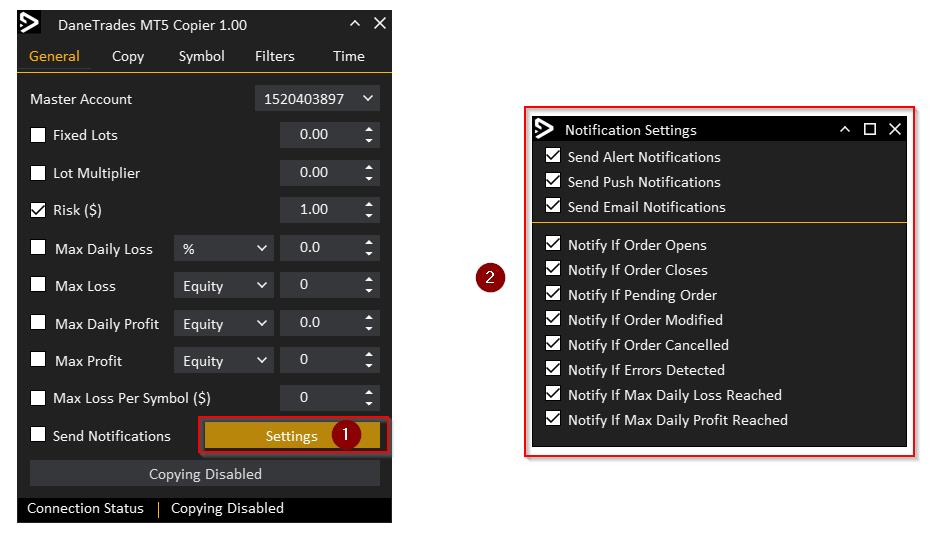
การตั้งค่าการแจ้งเตือนครั้งแรกสำหรับอีเมลและ Push ตามนี้ ลิงค์
- ปุ่มแจ้งเตือนการตั้งค่าจะเปิดหน้าต่างการแจ้งเตือน
- การตั้งค่าการแจ้งเตือน
- ส่งการแจ้งเตือน – ส่งการแจ้งเตือนบนเครื่องปลายทาง
- ส่งการแจ้งเตือนแบบพุช – ส่งการแจ้งเตือนไปยังการตั้งค่ามือถือในเครื่องมือ > ตัวเลือก
- ส่งอีเมล – ส่งอีเมลไปยังการตั้งค่าอีเมลในเครื่องมือ > ตัวเลือก
- การแจ้งเตือนการตั้งค่าสำหรับการดำเนินการต่างๆ
คัดลอกการตั้งค่า
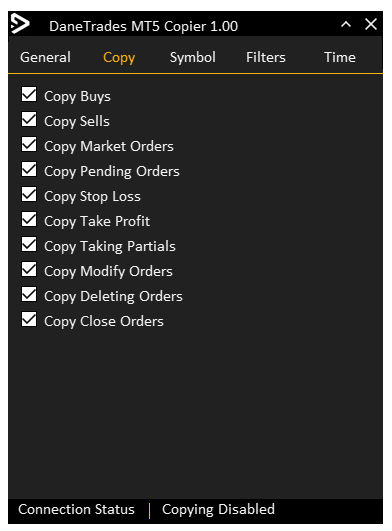
- คัดลอกการซื้อขาย
- คัดลอกการขายการค้า
- คัดลอกคำสั่งซื้อตลาด
- คัดลอกคำสั่งซื้อที่รอดำเนินการ
- คัดลอกการหยุดการสูญเสีย
- คัดลอกรับกำไร
- การคัดลอกบางส่วน
- คัดลอกการแก้ไขคำสั่งซื้อ
- คัดลอกการลบคำสั่งซื้อ (คำสั่งซื้อที่รอดำเนินการ)
- คัดลอกคำสั่งปิด (คำสั่งตลาด)
การตั้งค่าสัญลักษณ์
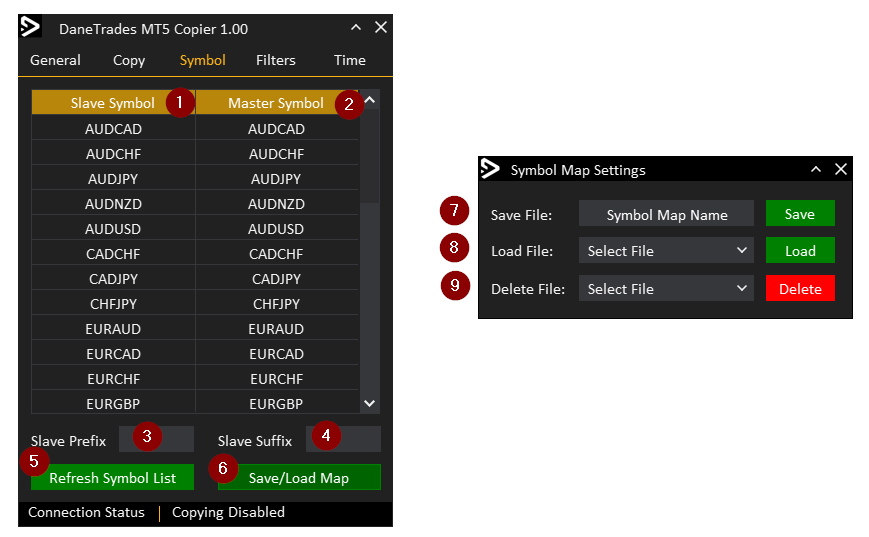
- สัญลักษณ์ที่มีอยู่ในรายการ Market Watch ของคุณบน Slave คุณต้องเพิ่มสัญลักษณ์ที่คุณต้องการคัดลอกลงในรายการ Market Watch ของคุณ หากคุณเพิ่มสัญลักษณ์ใหม่ในขณะที่ EA กำลังทำงาน คุณจะต้องคลิก Refresh Image Checklist เพื่อรีเฟรช
- สัญลักษณ์ที่มีอยู่ในบัญชีหลัก บางครั้งสัญลักษณ์ในบัญชีหลักอาจมีรายการมากกว่าหนึ่งรายการ หากเป็นเช่นนั้น ให้ดับเบิลคลิกที่ชื่อสัญลักษณ์เพื่อดูกล่องดร็อปดาวน์ คุณสามารถเปลี่ยนสัญลักษณ์ได้หากสัญลักษณ์นั้นปรากฏในรายการ
- คำนำหน้าทาส – หากคุณ ทาส สัญลักษณ์ของโบรกเกอร์ใช้คำนำหน้า เช่น cGBPUSD จากนั้นคุณจะต้องป้อน “c” ลงในคำนำหน้า จากนั้นคลิกอัปเดตสัญลักษณ์เพื่อจับคู่กับสัญลักษณ์เหล่านี้ คำนำหน้าจะต้องถูกเพิ่มให้ตรงกับที่ปรากฏในโบรกเกอร์ของคุณ
- ทาส คำต่อท้าย – หากคุณ ทาส สัญลักษณ์ของโบรกเกอร์ใช้คำต่อท้าย เช่น GBPUSD.i จากนั้นคุณจะต้องป้อน “.i” ลงในคำต่อท้าย จากนั้นคลิกอัปเดตสัญลักษณ์เพื่อจับคู่กับสัญลักษณ์เหล่านี้ คำต่อท้ายจะต้องถูกเพิ่มให้ตรงกับที่ปรากฏในโบรกเกอร์ของคุณ
- รีเฟรชรายการสัญลักษณ์ – อัปเดตรายการสัญลักษณ์ตามการเฝ้าติดตามตลาดและคำนำหน้าและคำต่อท้ายของสัญลักษณ์ของคุณ
- เปิดหน้าต่างเพื่อบันทึกและโหลดแผนที่สัญลักษณ์
- บันทึกแผนที่สัญลักษณ์ ตั้งชื่อและคลิกบันทึกเพื่อบันทึกแผนที่สัญลักษณ์ปัจจุบัน
- โหลดแผนที่สัญลักษณ์ เลือกแผนที่สัญลักษณ์จากรายการดร็อปดาวน์และคลิกโหลดเพื่อโหลดแผนที่สัญลักษณ์
- ลบแผนที่สัญลักษณ์ เลือกแผนที่สัญลักษณ์จากรายการดร็อปดาวน์และคลิกลบเพื่อลบแผนที่สัญลักษณ์
การตั้งค่าตัวกรอง
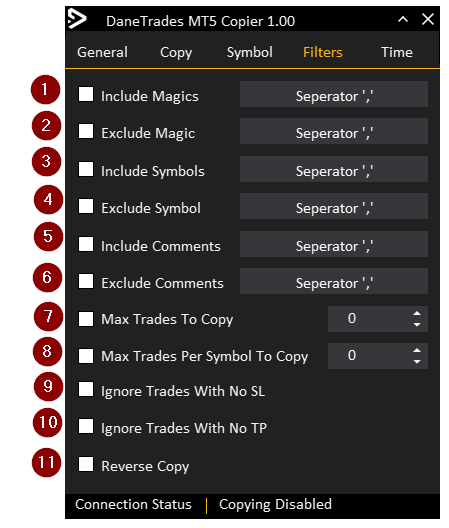
- รวมเวทมนตร์ – หากเปิดใช้งานตัวเลือกนี้ จะคัดลอกเฉพาะการซื้อขายที่มีตัวเลขเวทมนตร์เหล่านี้เท่านั้น ส่วนที่เหลือทั้งหมดจะถูกละเว้น หากต้องการเพิ่มมากกว่าหนึ่งรายการ ให้ใช้เครื่องหมายจุลภาคเพื่อคั่นรายการ เช่น 12345,223344,333444
- ไม่รวมเวทมนตร์ – หากเปิดใช้งาน การค้าขายที่มีหมายเลขเวทมนตร์ที่ตรงกับหนึ่งในรายการนี้จะถูกละเว้น ทุกอย่างที่เหลือจะถูกคัดลอก หากต้องการเพิ่มมากกว่าหนึ่งรายการ ให้ใช้เครื่องหมายจุลภาคเพื่อคั่นรายการ เช่น 12345,223344,333444
- รวมสัญลักษณ์ – หากเปิดใช้งาน จะมีการคัดลอกเฉพาะการซื้อขายที่ตรงกับสัญลักษณ์เหล่านี้เท่านั้น ส่วนที่เหลือทั้งหมดจะถูกละเว้น หากต้องการเพิ่มมากกว่าหนึ่งรายการ ให้ใช้เครื่องหมายจุลภาคเพื่อคั่นรายการ เช่น GBPUSD, EURUSD, US30
- ไม่รวมสัญลักษณ์ – หากเปิดใช้งาน การซื้อขายที่ตรงกับสัญลักษณ์เหล่านี้ในรายการจะถูกละเว้น ทุกอย่างที่เหลือจะถูกคัดลอก หากต้องการเพิ่มมากกว่าหนึ่งรายการ ให้ใช้เครื่องหมายจุลภาคเพื่อคั่น เช่น GBPUSD, EURUSD, US30
- รวมความคิดเห็น – หากเปิดใช้งาน จะคัดลอกเฉพาะการซื้อขายที่มีความคิดเห็นเหล่านี้เท่านั้น ส่วนที่เหลือทั้งหมดจะถูกละเว้น หากต้องการเพิ่มมากกว่าหนึ่งรายการ ให้ใช้เครื่องหมายจุลภาคเพื่อคั่นรายการ เช่น Commerce EA 1 เทรด EA2– เทรด EA 3
- ไม่รวมความคิดเห็น – หากเปิดใช้งาน การซื้อขายที่มีความคิดเห็นที่ตรงกับรายการนี้จะถูกละเว้น ทุกอย่างที่เหลือจะถูกคัดลอก หากต้องการเพิ่มมากกว่าหนึ่งรายการ ให้ใช้เครื่องหมายจุลภาคเพื่อคั่นรายการ เช่น การค้า EA 1, เทรด EA2– เทรด EA 3
- จำนวนการซื้อขายสูงสุดที่จะคัดลอก – นี่จะจำกัดจำนวน ตำแหน่ง สามารถเปิดได้ครั้งละ 1 ครั้ง ถ้าตั้งไว้ที่ 5 ก็ต้อง 5 ตำแหน่ง สามารถเปิดได้ สัญญาณใดๆ เพิ่มเติมจะถูกละเว้นจนกว่าจะมี ตำแหน่ง ปิดแล้ว
- จำนวนการซื้อขายสูงสุดต่อสัญลักษณ์ที่จะคัดลอก – จำนวนตำแหน่งที่สามารถเปิดได้ต่อสัญลักษณ์หนึ่งตัวจำกัด หากกำหนดไว้ 2 ตำแหน่งและมีการเปิด 2 ตำแหน่งใน GBPUSD จะไม่มีการเปิดตำแหน่งอื่นใน GBPUSD ตำแหน่งในสัญลักษณ์อื่นทั้งหมดจะยังคงถูกคัดลอก
- ละเว้นการซื้อขายที่ไม่มี SL – หากเปิดใช้งาน การซื้อขายใดๆ ที่ไม่มี SL (ตั้งเป็น 0) จะไม่ถูกคัดลอก
- ละเว้นการซื้อขายที่ไม่มี TP – หากเปิดใช้งาน การซื้อขายใดๆ ที่ไม่มี TP (ตั้งเป็น 0) จะไม่ถูกคัดลอก
- การคัดลอกย้อนกลับ – ย้อนกลับการซื้อขาย ซื้อเพื่อขาย ขายเพื่อซื้อ ซื้อจำกัดเพื่อหยุดการขาย ซื้อหยุดเพื่อขายจำกัด ขายจำกัดเพื่อหยุดการซื้อ ขายหยุดเพื่อซื้อจำกัด คำเตือน: หากคุณย้อนกลับการซื้อขายและปิดระบบหรือในทางกลับกัน การซื้อขายที่ถูกคัดลอกจะไม่ได้รับการจัดการอีกต่อไป!
การตั้งเวลา
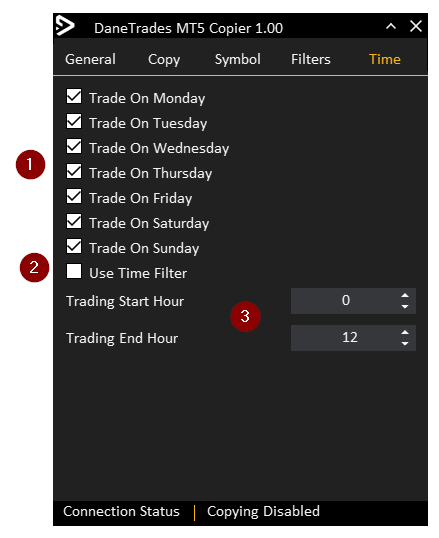
- เลือกวันที่จะคัดลอกการซื้อขาย
- ใช้ตัวกรองเวลา – คัดลอกเฉพาะตำแหน่งระหว่างชั่วโมงเริ่มต้นและสิ้นสุดเท่านั้น
- ตั้งค่าชั่วโมงเริ่มต้นและสิ้นสุดสำหรับหน้าต่างเวลาที่คุณต้องการคัดลอก